Dell OptiPlex 3040 User Manual [ru]
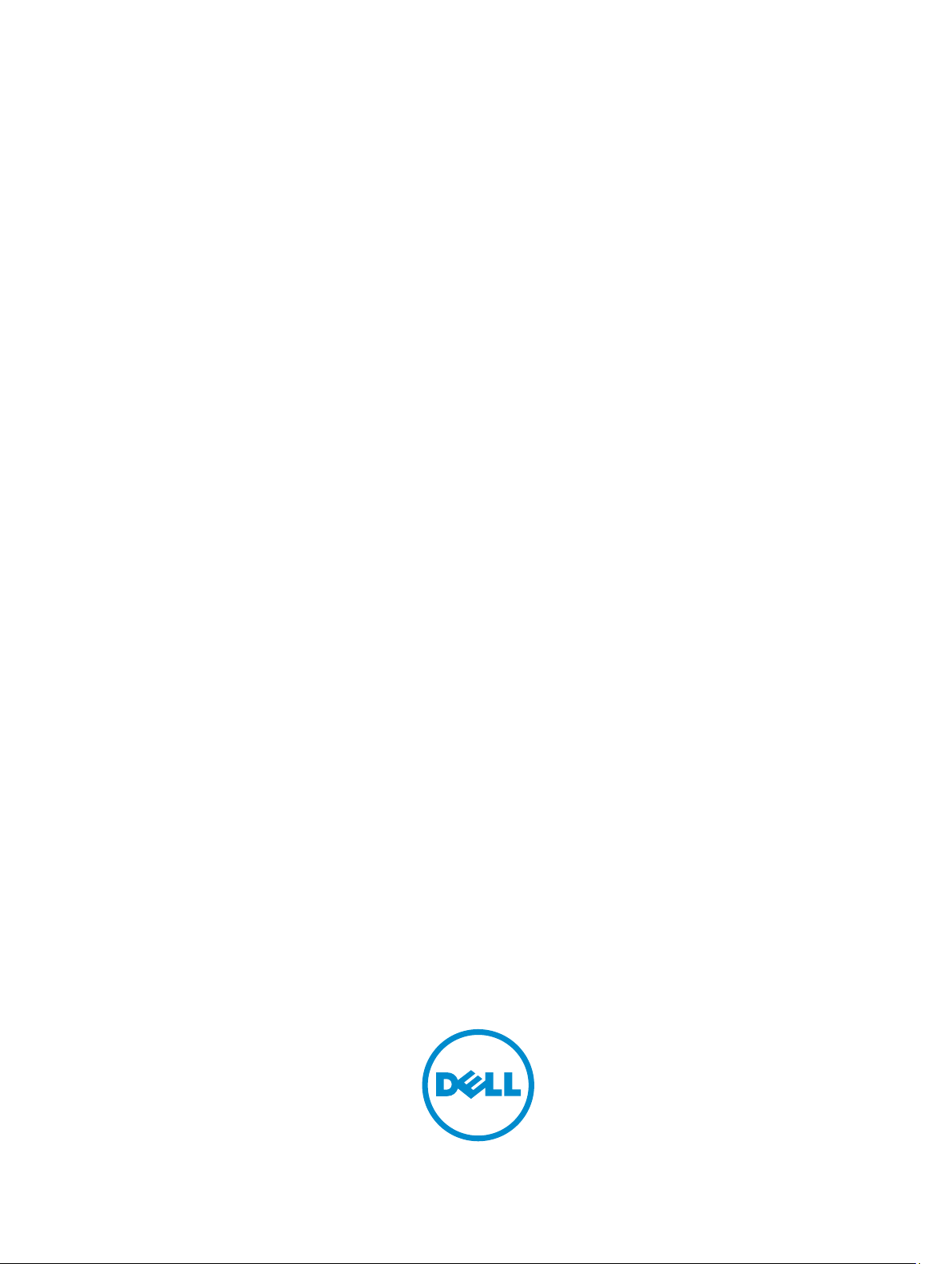
OptiPlex 3040M
Руководство по эксплуатации
нормативная модель: D10U
нормативный тип: D10U001
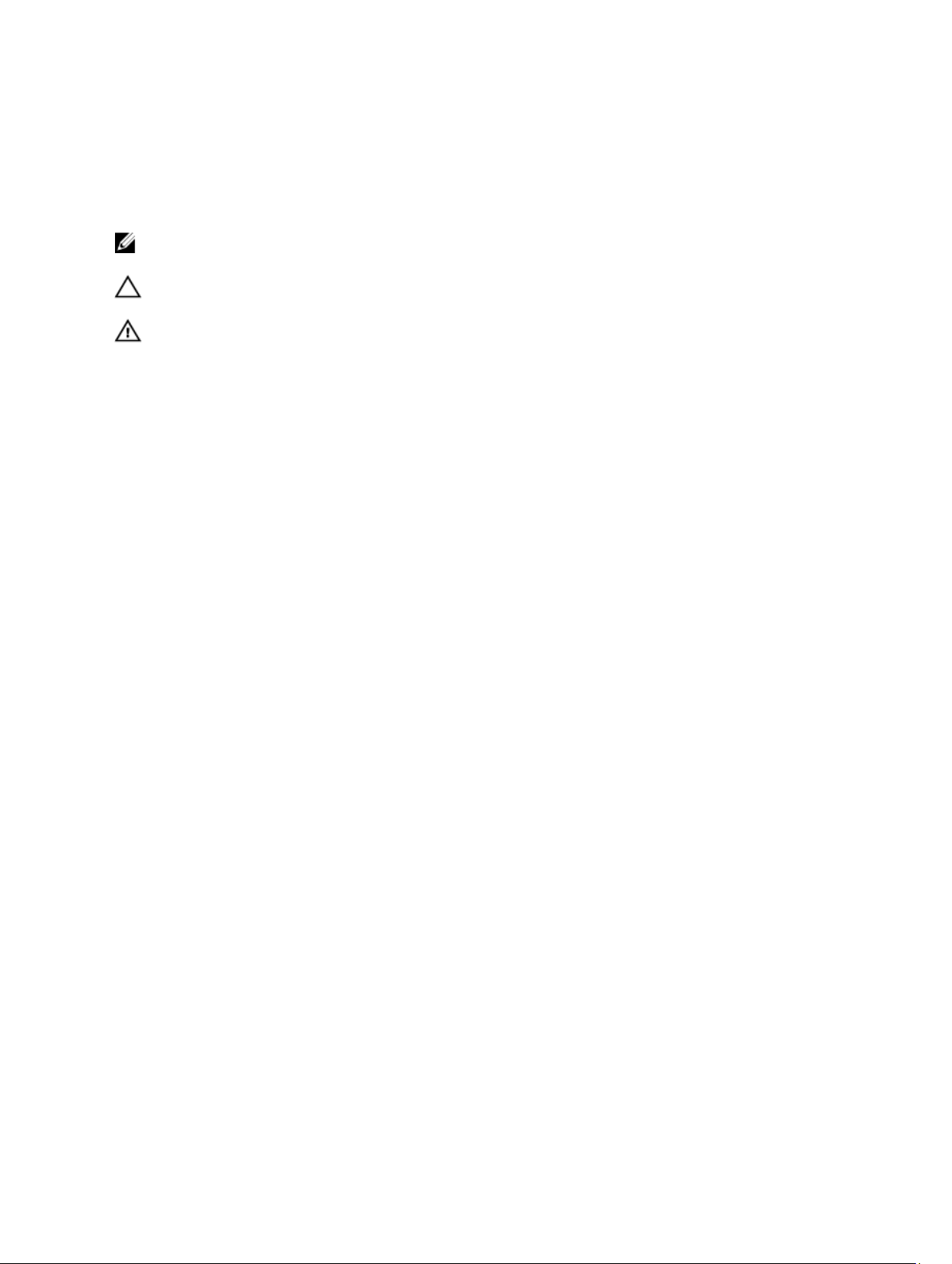
Примечания, предупреждения и
предостережения
ПРИМЕЧАНИЕ: Указывает на важную информацию, которая поможет использовать компьютер более
эффективно.
ОСТОРОЖНО: ПРЕДУПРЕЖДЕНИЕ. Указывает на опасность повреждения оборудования или
потери данных и подсказывает, как этого избежать.
ПРЕДУПРЕЖДЕНИЕ: Указывает на риск повреждения оборудования, получения травм или на
угрозу для жизни.
© Dell Inc., 2015 г. Все права защищены. Данное изделие защищено американскими и международными законами об
авторских правах и интеллектуальной собственности. Dell™ и логотип Dell являются товарными знаками корпорации Dell в
Соединенных Штатах и (или) других странах. Все другие товарные знаки и наименования, упомянутые в данном документе,
могут являться товарными знаками соответствующих компаний.
2015 - 11
Ред. A00
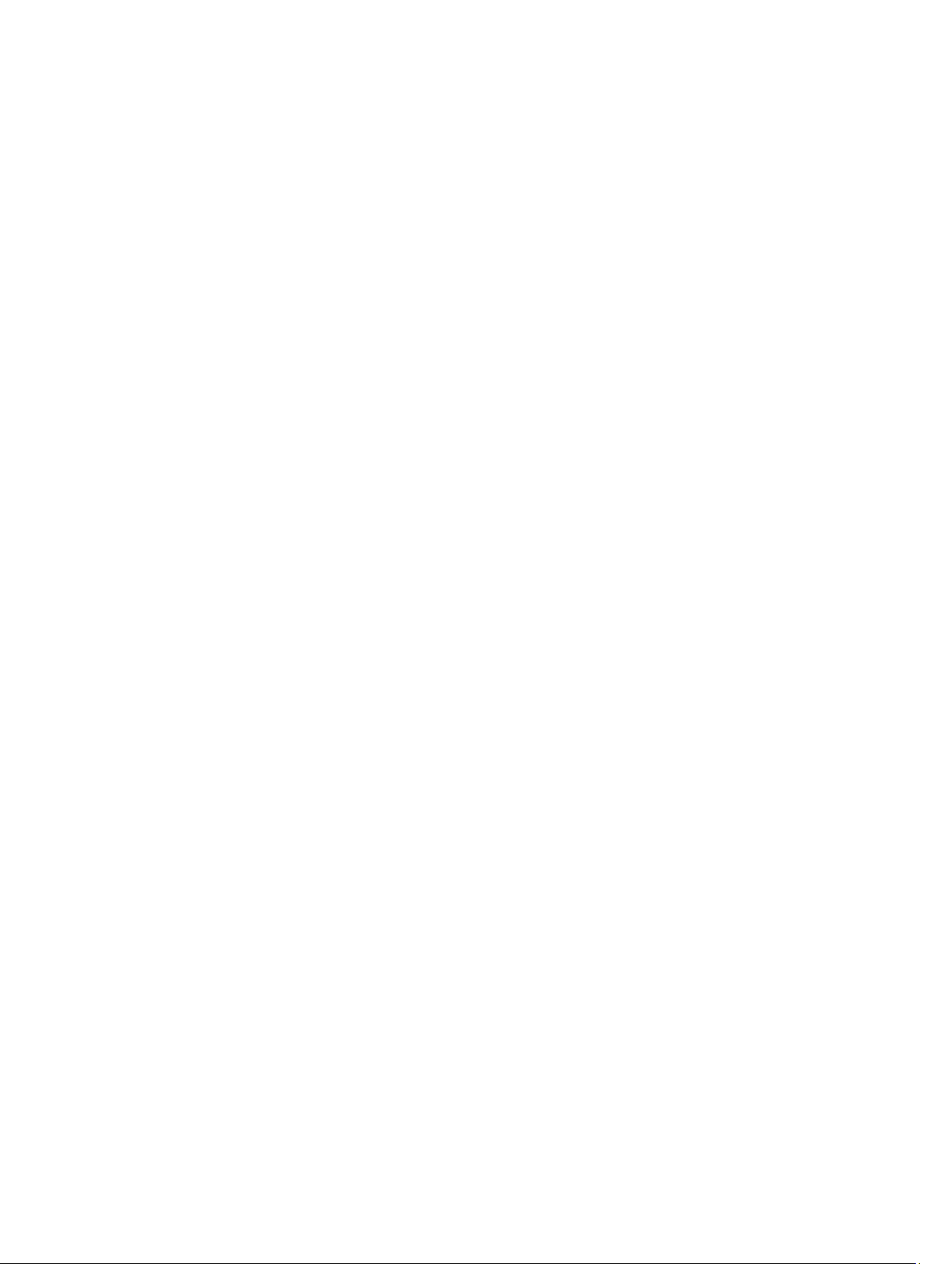
Содержание
1 Работа с компьютером.......................................................................................... 5
Подготовка к работе с внутренними компонентами компьютера............................................................5
Выключение компьютера........................................................................................................................6
После работы с внутренними компонентами компьютера.......................................................................7
2 Извлечение и установка компонентов...............................................................8
Рекомендуемые инструменты................................................................................................................. 8
Снятие крышки.......................................................................................................................................8
Установка крышки..................................................................................................................................9
Извлечение жесткого диска в сборе........................................................................................................9
Извлечение жесткого диска из кронштейна жесткого диска................................................................... 9
Установка жесткого диска в кронштейн жесткого диска...................................................................... 10
Установка жесткого диска в сборе........................................................................................................10
Извлечение платы VGA.........................................................................................................................10
Установка платы VGA........................................................................................................................... 11
Извлечение системного вентилятора..................................................................................................... 11
Установка системного вентилятора.......................................................................................................12
Извлечение модуля памяти................................................................................................................... 13
Установка модуля памяти..................................................................................................................... 13
Снятие радиатора..................................................................................................................................13
Установка радиатора.............................................................................................................................14
Извлечение процессора.........................................................................................................................14
Установка процессора...........................................................................................................................15
Извлечение динамика............................................................................................................................15
Установка динамика............................................................................................................................. 16
Извлечение батареи типа «таблетка».................................................................................................... 16
Установка батареи типа «таблетка»...................................................................................................... 17
Извлечение системной платы................................................................................................................17
Установка системной платы..................................................................................................................18
Компоновка системной платы...............................................................................................................19
3 Поиск и устранение неполадок......................................................................... 21
Коды диагностических индикаторов питания....................................................................................... 21
Диагностические сообщения об ошибках............................................................................................. 22
Системные сообщения об ошибке........................................................................................................ 27
4 Программа настройки системы........................................................................29
Boot Sequence (Порядок загрузки).....................................................................................................29
3
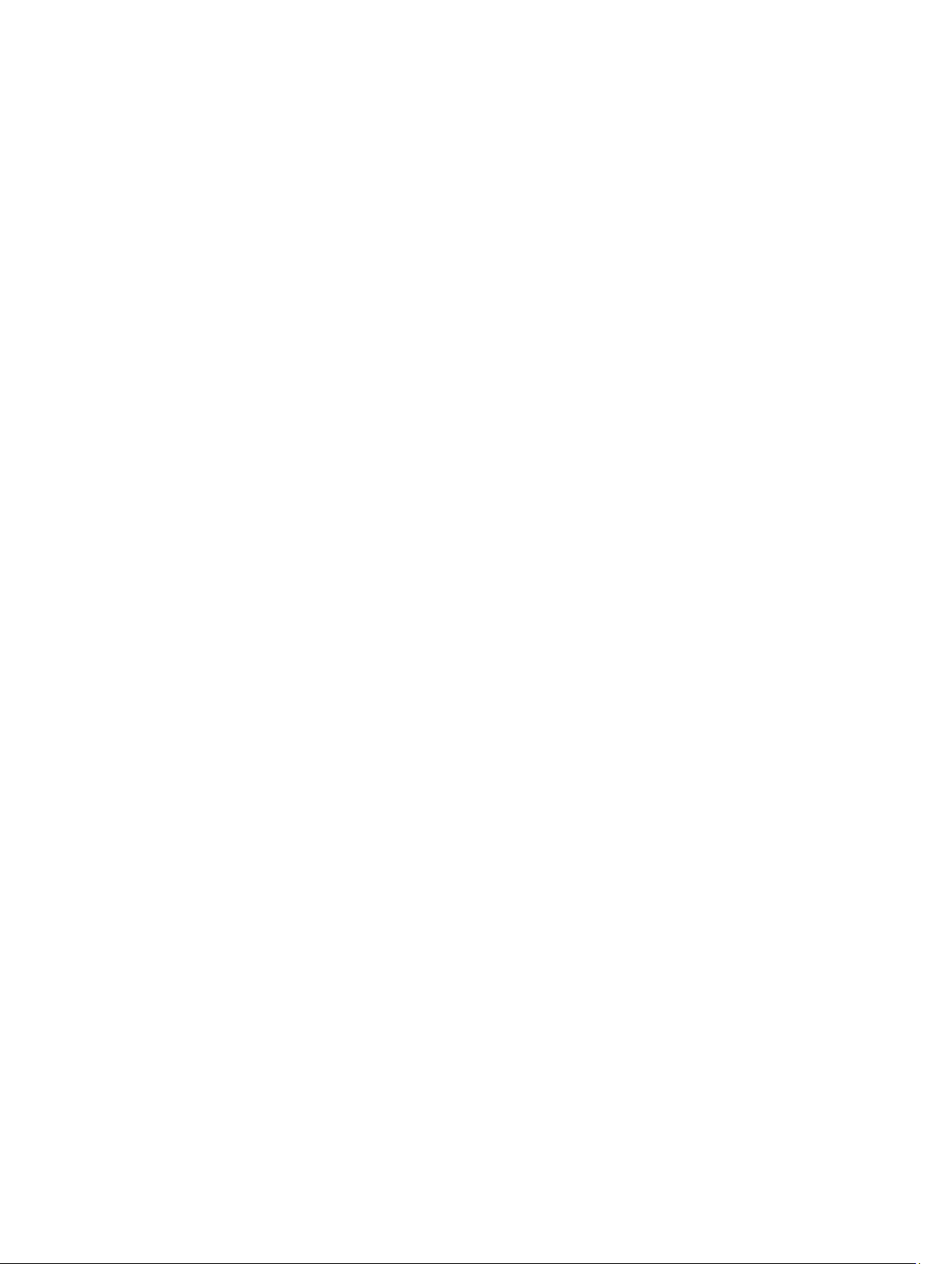
Клавиши навигации..............................................................................................................................29
Краткое описание программы настройки системы............................................................................... 30
Доступ к настройке системы................................................................................................................ 30
Параметры настройки системы............................................................................................................ 30
Обновление BIOS ................................................................................................................................ 39
Системный пароль и пароль программы настройки............................................................................. 40
Назначение системного пароля и пароля программы настройки.................................................... 40
Удаление и изменение существующего системного пароля или пароля настройки системы.......... 41
5 Технические характеристики........................................................................... 42
6 Обращение в компанию Dell............................................................................ 46
4
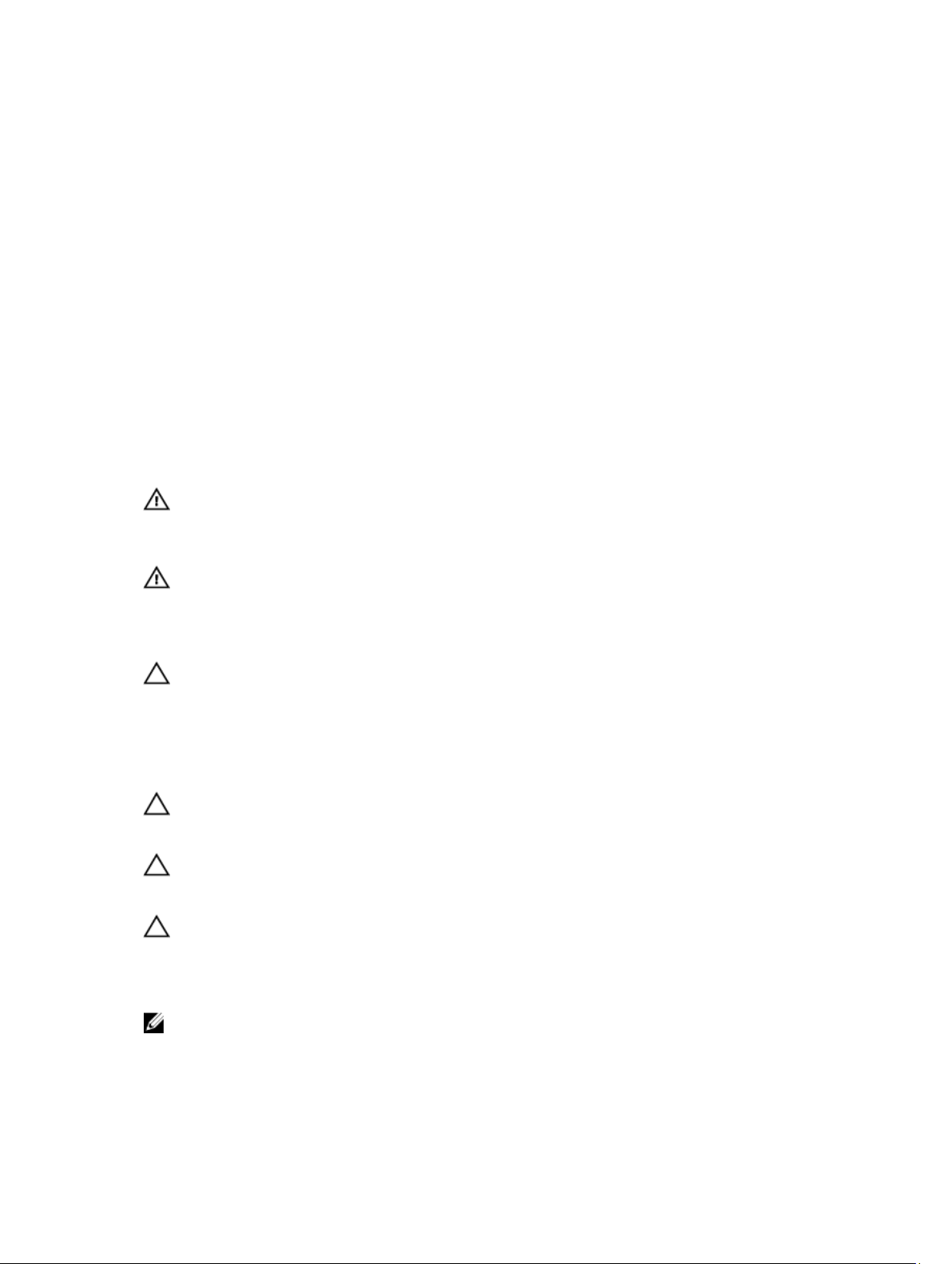
1
Работа с компьютером
Подготовка к работе с внутренними компонентами компьютера
Во избежание повреждения компьютера и для собственной безопасности следуйте приведенным ниже
указаниям по технике безопасности. Если не указано иное, каждая процедура, предусмотренная в данном
документе, подразумевает соблюдение следующих условий:
• прочитаны указания по технике безопасности, прилагаемые к компьютеру;
• для замены компонента или установки отдельно приобретенного компонента выполните процедуру снятия
в обратном порядке.
ПРЕДУПРЕЖДЕНИЕ: Отсоедените компьютер от всех источников питания перед снятием
крышки компьютера или панелей. После окончания работы с внутренними компонентами
компьютера, установите все крышки, панели и винты на место, перед тем как, подключить
компьютер к источнику питания.
ПРЕДУПРЕЖДЕНИЕ: Перед началом работы с внутренними компонентами компьютера
ознакомьтесь с указаниями по технике безопасности, прилагаемыми к компьютеру.
Дополнительные сведения о рекомендуемых правилах техники безопасности можно посмотреть на
начальной странице раздела, посвященного соответствию нормативным требованиям:
www.Dell.com/regulatory_compliance .
ОСТОРОЖНО: Многие виды ремонта могут быть выполнены только сертифицированным
техническим специалистом. Вам следует устранять неполадки и выполнять простой ремонт,
разрешенный в соответствии с документацией к изделию или проводимый в соответствии с
указаниями, которые можно найти в Интернете, получить по телефону или в службе технической
поддержки. На повреждения, причиной которых стало обслуживание без разрешения компании
Dell, гарантия не распространяется. Прочтите инструкции по технике безопасности, прилагаемые к
изделию, и следуйте им.
ОСТОРОЖНО: Во избежание электростатического разряда следует заземлиться, надев
антистатический браслет или периодически прикасаясь к некрашеной металлической поверхности
(например, к разъемам на задней панели компьютера).
ОСТОРОЖНО: Соблюдайте осторожность при обращении с компонентами и платами. Не следует
дотрагиваться до компонентов и контактов платы. Держите плату за края или за металлическую
монтажную скобу. Такие компоненты, как процессор, следует держать за края, а не за контакты.
ОСТОРОЖНО: При отсоединении кабеля беритесь за разъем или специальную петлю на нем. Не
тяните за кабель. На некоторых кабелях имеются разъемы с фиксирующими защелками. Перед
отсоединением кабеля такого типа необходимо нажать на фиксирующие защелки. При
разъединении разъемов старайтесь разносить их по прямой линии, чтобы не погнуть контакты. А
перед подсоединением кабеля убедитесь в правильной ориентации и соосности частей разъемов.
ПРИМЕЧАНИЕ: Цвет компьютера и некоторых компонентов может отличаться от цвета, указанного в
этом документе.
5
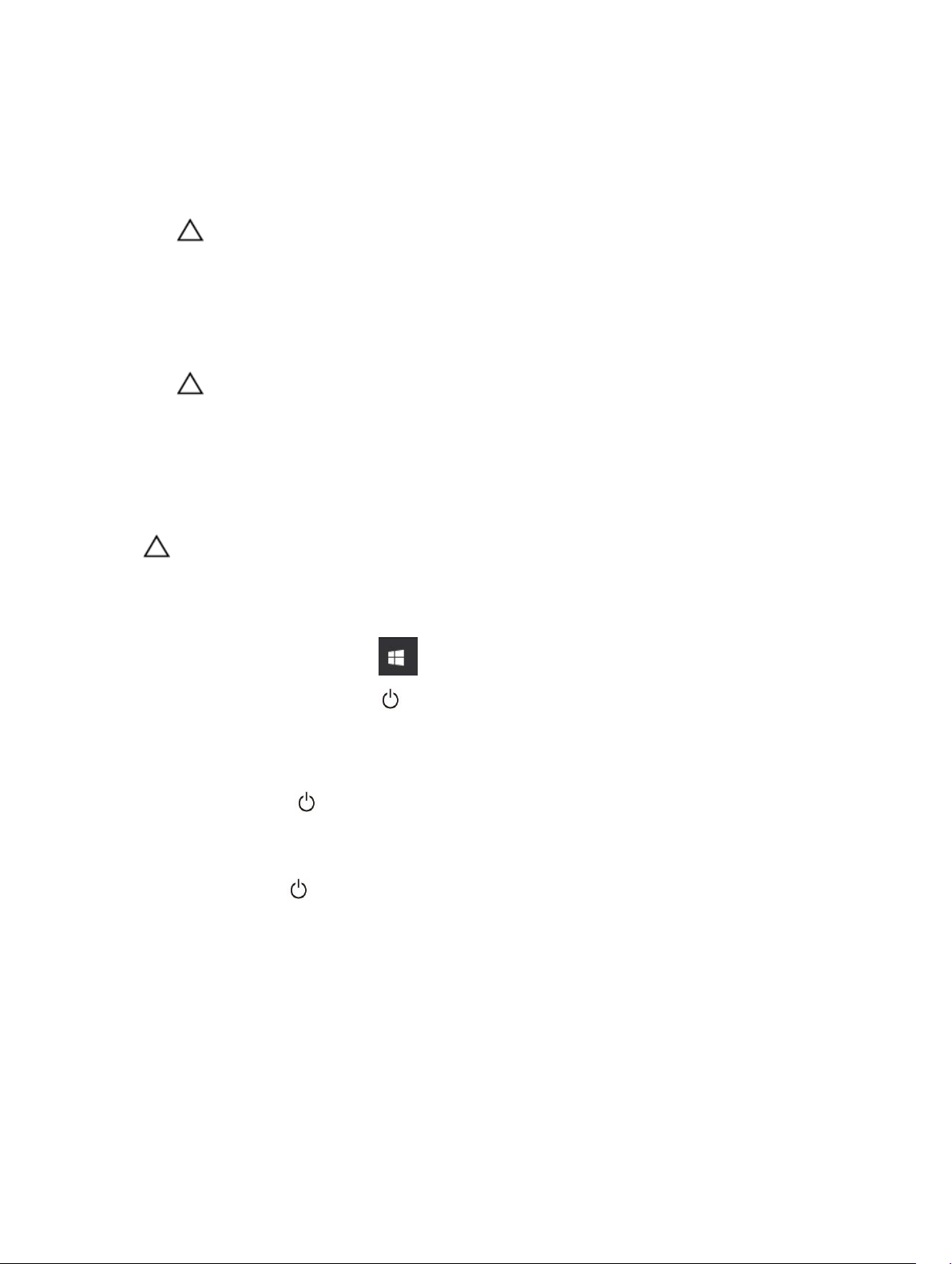
Во избежание повреждения компьютера выполните следующие шаги, прежде чем приступать к работе с
внутренними компонентами компьютера.
1. Чтобы не поцарапать крышку компьютера, работы следует выполнять на плоской и чистой поверхности.
2. Выключите компьютер (см. раздел Выключение компьютера).
ОСТОРОЖНО: При отсоединении сетевого кабеля необходимо сначала отсоединить его от
компьютера, а затем от сетевого устройства.
3. Отсоедините от компьютера все сетевые кабели.
4. Отсоедините компьютер и все внешние устройства от электросети.
5. Нажмите и не отпускайте кнопку питания, пока компьютер не подключен к электросети, чтобы заземлить
системную плату.
6. Снимите крышку.
ОСТОРОЖНО: Прежде чем прикасаться к чему-либо внутри компьютера, снимите
статическое электричество, прикоснувшись к некрашеной металлической поверхности
(например, на задней панели компьютера). Во время работы периодически прикасайтесь к
некрашеной металлической поверхности, чтобы снять статическое электричество, которое
может повредить внутренние компоненты.
Выключение компьютера
ОСТОРОЖНО: Во избежание потери данных сохраните и закройте все открытые файлы и выйдите
из всех открытых программ перед выключением компьютера.
1. Выключение компьютера:
• В Windows 10 (с помощью сенсорного устройства или мыши):
1. Нажмите или коснитесь .
2. Нажмите или коснитесь и затем нажмите или коснитесь Завершение работы.
• В Windows 8 (с помощью сенсорного устройства):
1. Проведите пальцем с правого края экрана, открыв меню панели Charms, и выберите пункт
Параметры.
2. Коснитесь а затем коснитесь Завершение работы
• В Windows 8 ( с помощью мыши):
1. Укажите мышью правый верхний угол экрана и щелкните Параметры.
2. Нажмите а затем выберите Завершение работы.
• В Windows 7:
1. Нажмите кнопку Пуск.
2. Щелкните Завершение работы.
2. Убедитесь, что компьютер и все подключенные к нему устройства выключены. Если компьютер и
подключенные устройства не выключились автоматически по завершении работы операционной системы,
нажмите и не отпускайте кнопку питания примерно 6 секунд, пока они не выключатся.
6
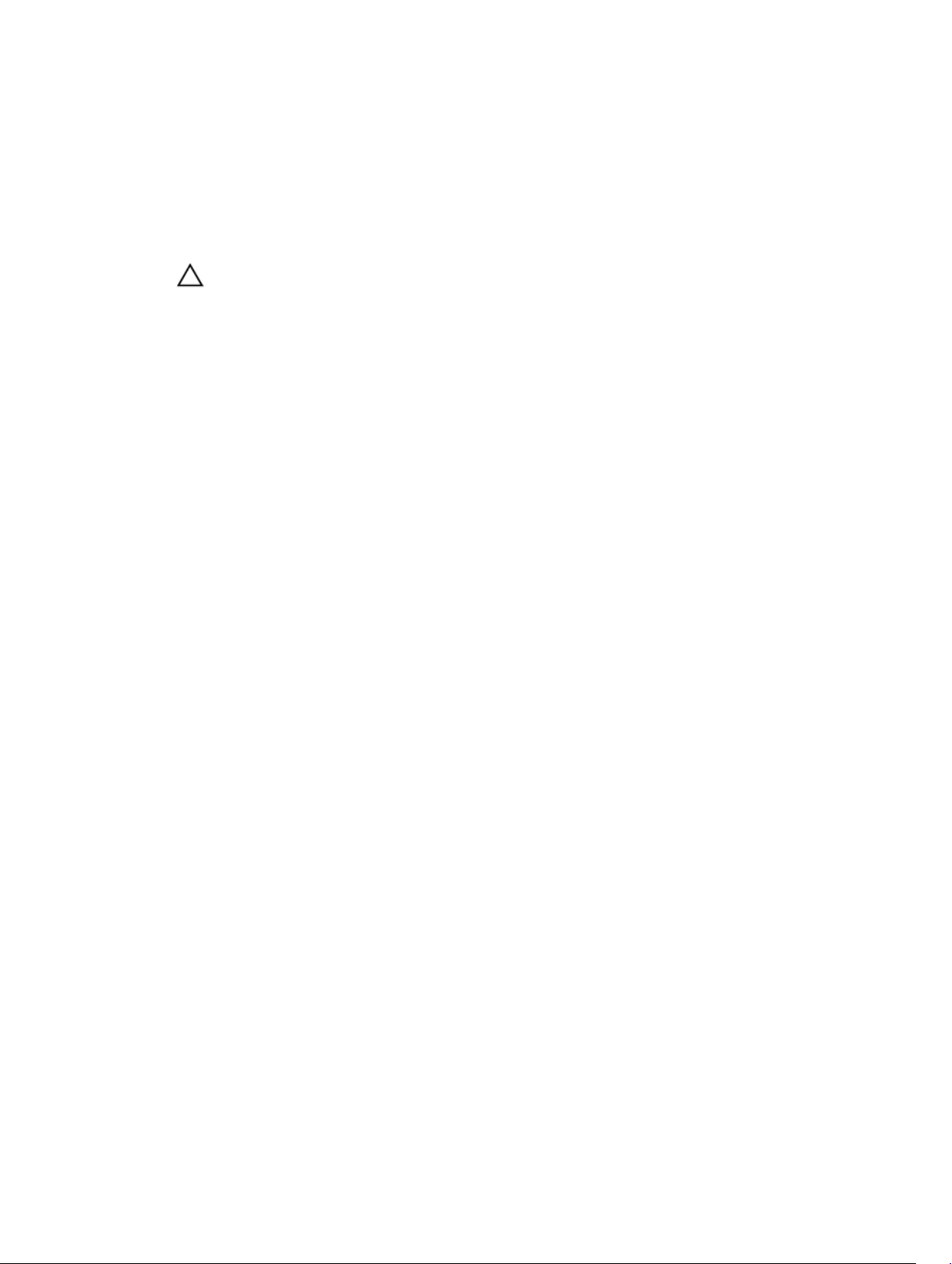
После работы с внутренними компонентами компьютера
После завершения любой процедуры замены не забудьте подключить все внешние устройства, платы и кабели,
прежде чем включать компьютер.
1. Установите на место крышку.
ОСТОРОЖНО: Чтобы подсоединить сетевой кабель, сначала подсоедините его к сетевому
устройству, а затем к компьютеру.
2. Подсоедините к компьютеру все телефонные или сетевые кабели.
3. Подключите компьютер и все внешние устройства к электросети.
4. Включите компьютер.
5. Если необходимо, проверьте исправность работы компьютера, запустив программу Dell Diagnostics.
7
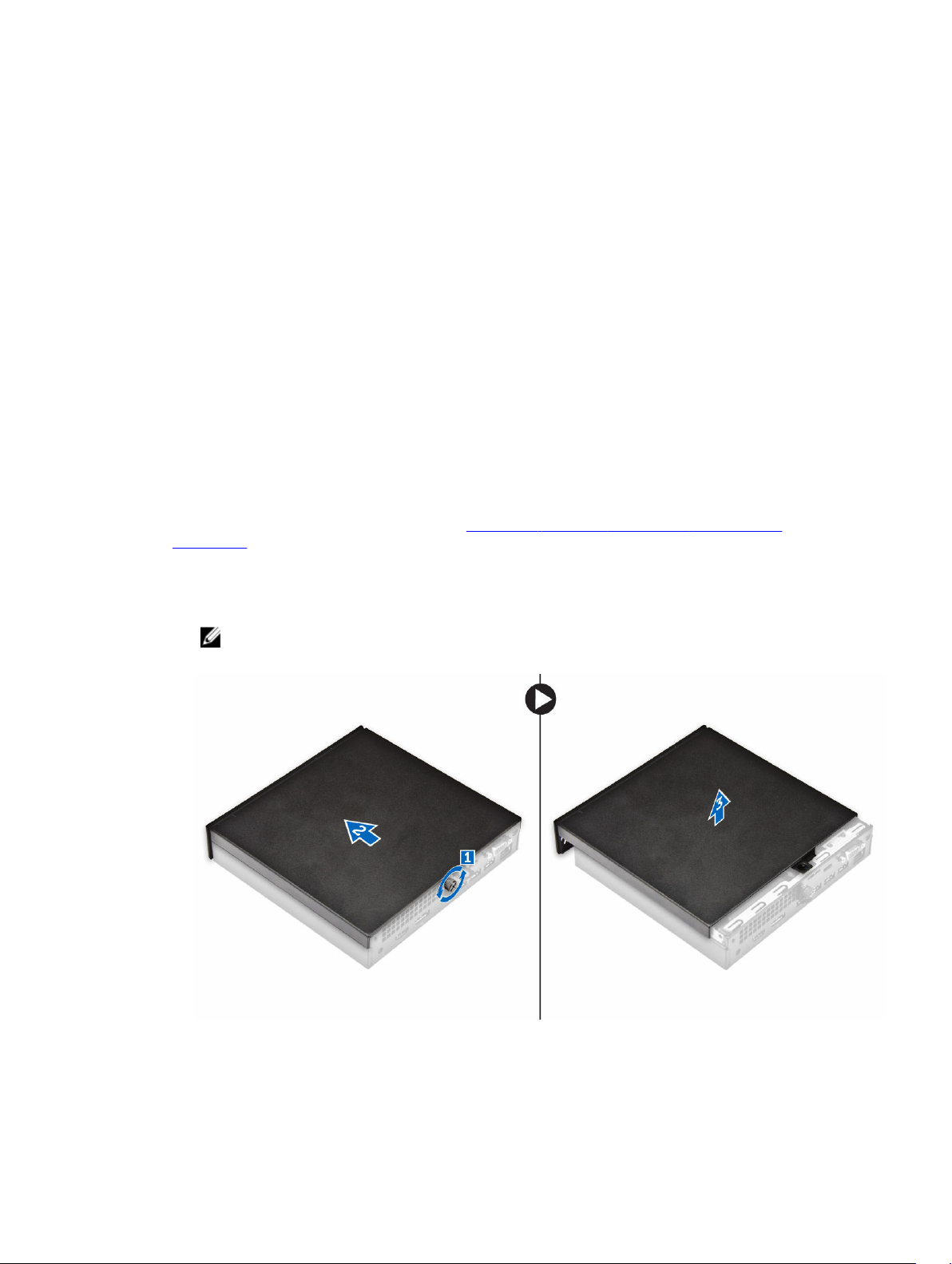
2
Извлечение и установка компонентов
В этом разделе приведены подробные сведения по извлечению и установке компонентов данного компьютера.
Рекомендуемые инструменты
Для выполнения процедур, описанных в этом документе, требуются следующие инструменты:
• маленькая шлицевая отвертка;
• крестовая отвертка;
• небольшая пластиковая палочка.
Снятие крышки
1. Выполните процедуры, приведенные в разделе Подготовка к работе с внутренними компонентами
компьютера.
2. Снятие крышки:
a. Ослабьте невыпадающий винт, которым крышка крепится к корпусу компьютера [1].
b. Сдвиньте крышку, чтобы высвободить ее из корпуса компьютера [2].
ПРИМЕЧАНИЕ: Может потребоваться пластмассовая палочка, чтобы зацепить края крышки.
c. Приподнимите и снимите крышку с компьютера [3].
8
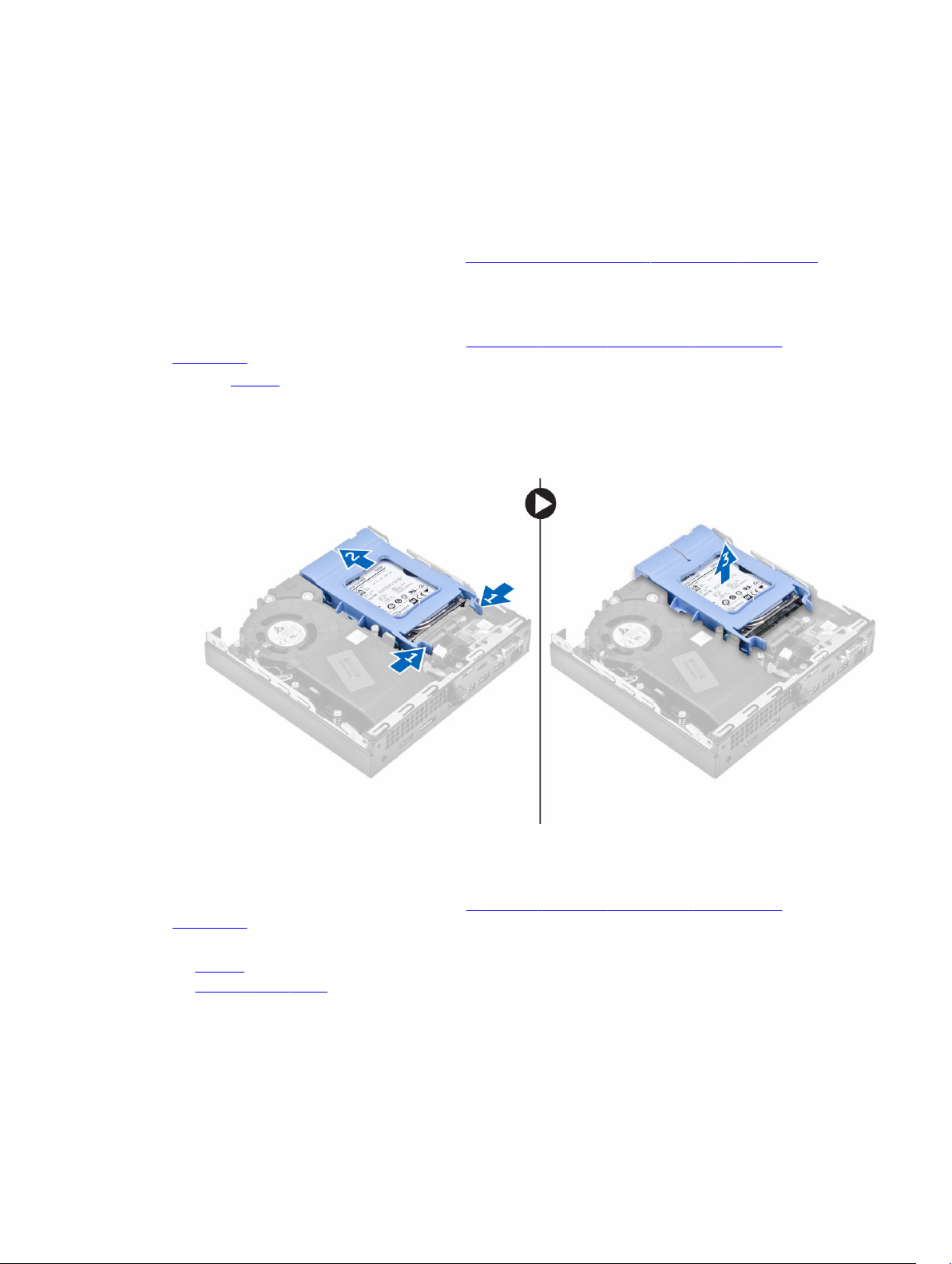
Установка крышки
1. Установите крышку на компьютер.
2. Сдвиньте крышку в сторону задней части компьютера, чтобы установить ее.
3. Затяните винт, чтобы прикрепить крышку к компьютеру.
4. Выполните процедуру, приведенную в разделе После работы с внутренними компонентами компьютера.
Извлечение жесткого диска в сборе
1. Выполните процедуры, приведенные в разделе Подготовка к работе с внутренними компонентами
компьютера.
2. Снимите крышку.
3. Извлечение жесткого диска в сборе:
a. Нажмите на синие выступы с обеих сторон жесткого диска в сборе [1].
b. Нажмите на жесткий диск в сборе, чтобы высвободить его из корпуса компьютера [2].
c. Извлеките жесткий диск в сборе из компьютера [3].
Извлечение жесткого диска из кронштейна жесткого диска
1. Выполните процедуры, приведенные в разделе Подготовка к работе с внутренними компонентами
компьютера.
2. Снимите:
a. крышку
b. жесткий диск в сборе
3. Извлечение кронштейна жесткого диска
a. Потяните за одну сторону кронштейна жесткого диска, чтобы извлечь выступы на кронштейне из
слотов на жестком диске [1].
b. Приподнимите жесткий диск и извлеките его из кронштейна с жесткого диска [2].
9
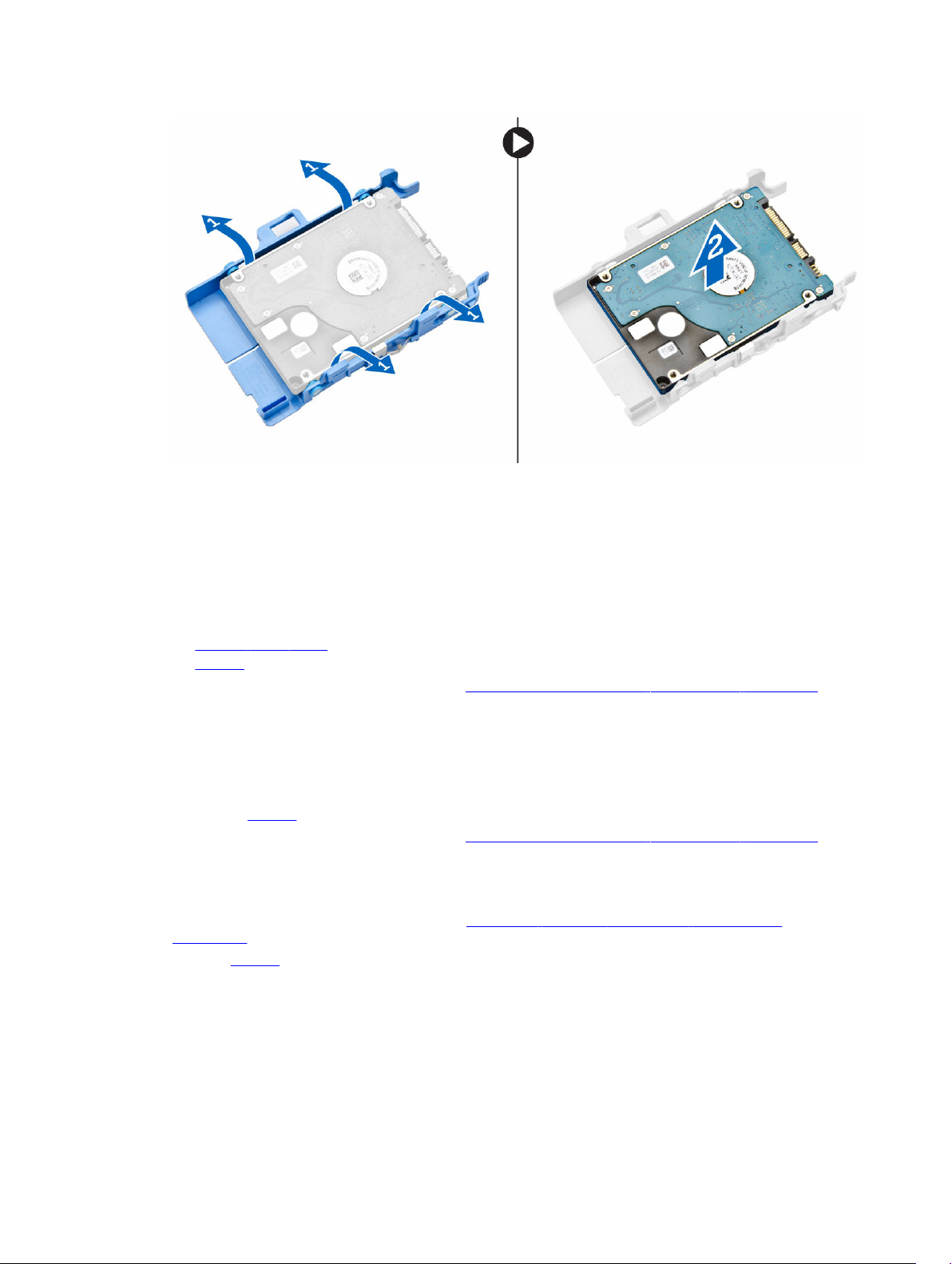
Установка жесткого диска в кронштейн жесткого диска
1. Выровняйте и вставьте выступы на кронштейне жесткого диска с пазами на одной стороне жесткого
диска.
2. Согните другую сторону кронштейна жесткого диска, затем совместите и вставьте выступы на
кронштейне в жесткий диск.
3. Установите:
a. жесткий диск в сборе
b. крышку
4. Выполните процедуру, приведенную в разделе После работы с внутренними компонентами компьютера.
Установка жесткого диска в сборе
1. Вставьте жесткий диск в сборе в разъем на компьютере.
2. Сдвиньте жесткий диск в сборе в сторону разъема до щелчка.
3. Установите крышку.
4. Выполните процедуру, приведенную в разделе После работы с внутренними компонентами компьютера.
Извлечение платы VGA
1. Выполните процедуры, приведенные в разделе Подготовка к работе с внутренними компонентами
компьютера.
2. Снимите крышку.
3. Извлечение платы VGA
a. Отсоедините кабель платы VGA от разъема на плате VGA [1].
b. Выкрутите винты, которыми плата VGA крепится к компьютеру [2].
c. Сдвиньте плату VGA, чтобы отсоединить разъем от слота, и извлеките ее из компьютера [3].
10
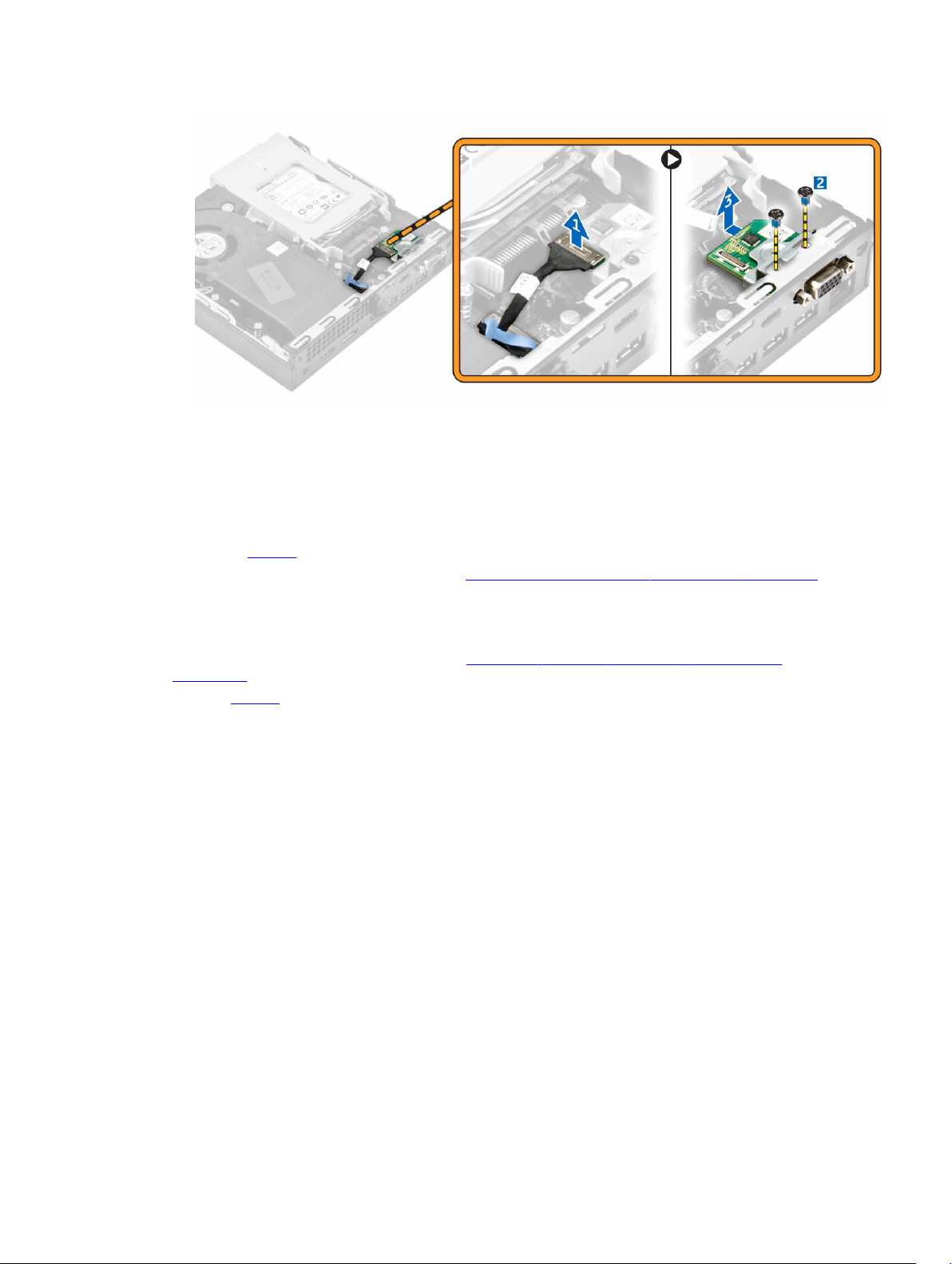
Установка платы VGA
1. Совместите и вставьте разъем VGA в гнездо на компьютере.
2. Затяните винты, чтобы прикрепить плату VGA к корпусу компьютера.
3. Подсоедините кабель платы VGA к разъему на плате VGA.
4. Установите крышку.
5. Выполните процедуру, приведенную в разделе После работы с внутренними компонентами компьютера.
Извлечение системного вентилятора
1. Выполните процедуры, приведенные в разделе Подготовка к работе с внутренними компонентами
компьютера.
2. Снимите крышку.
3. Чтобы извлечь системный вентилятор:
a. Нажмите на синие выступы с обеих сторон системного вентилятора [1].
b. Сдвиньте системный вентилятор, чтобы отсоединить его от компьютера [2].
c. Поверните системный вентилятор, чтобы извлечь его из компьютера [3].
11
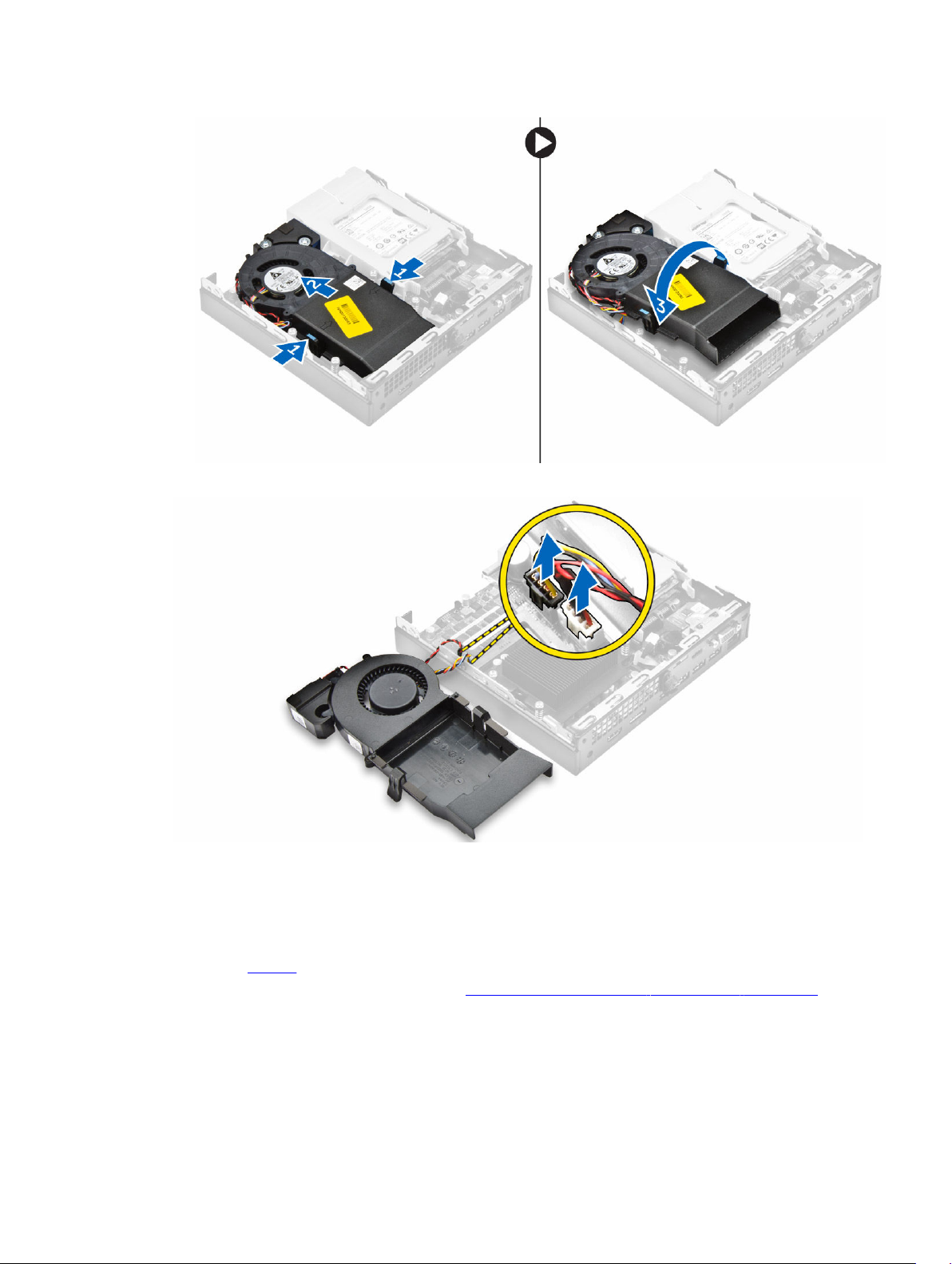
4. Отсоедините кабель динамика и кабель системного вентилятора от разъемов на системной плате.
Установка системного вентилятора
1. Подсоедините кабели динамика и системного вентилятора к разъемам на системной плате.
2. Установите системный вентилятор в корпус компьютера и вставьте системный вентилятор до щелчка.
3. Установите крышку.
4. Выполните процедуру, приведенную в разделе После работы с внутренними компонентами компьютера.
12
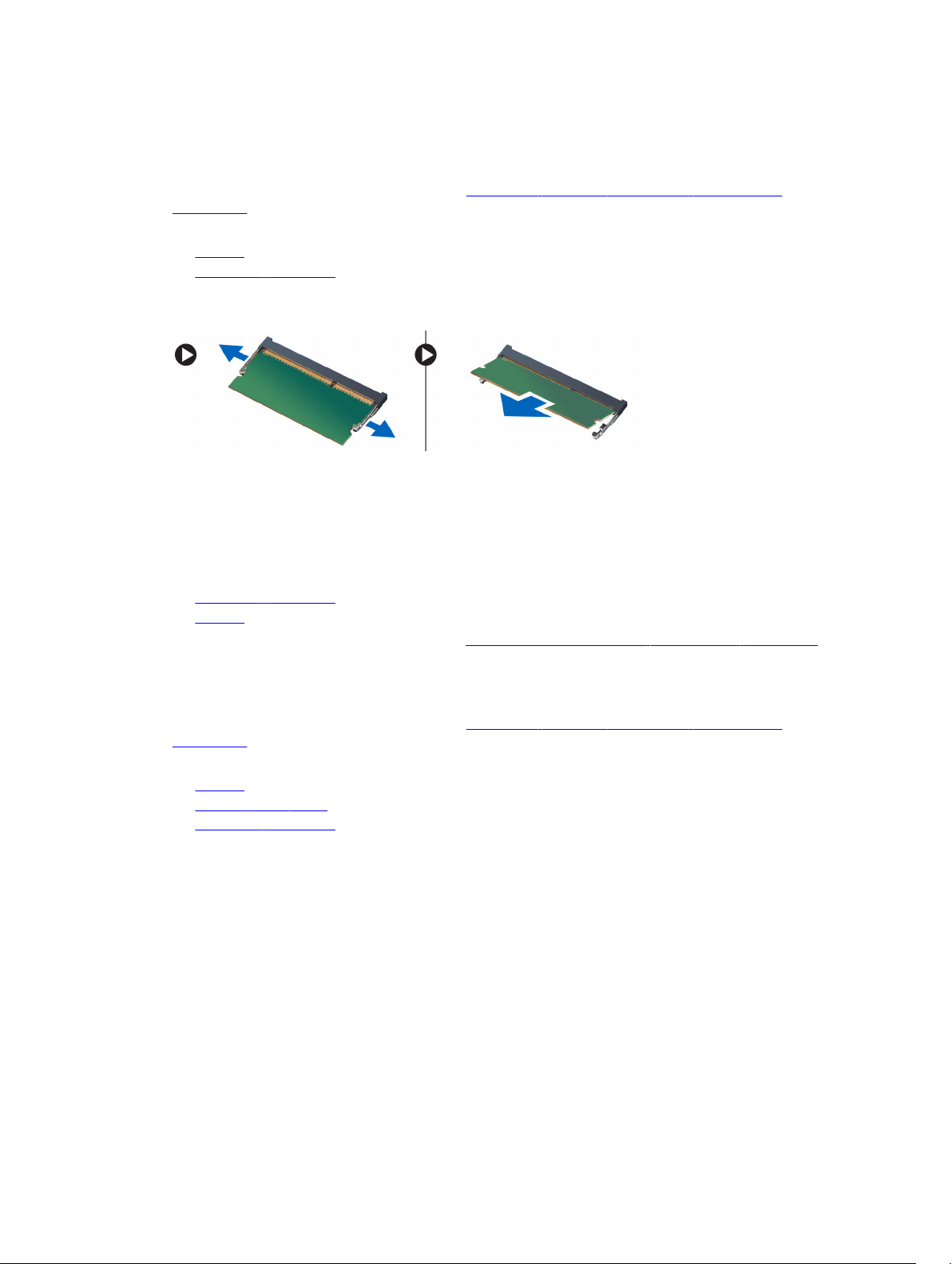
Извлечение модуля памяти
1. Выполните процедуры, приведенные в разделе Подготовка к работе с внутренними компонентами
компьютера.
2. Снимите:
a. крышку
b. системный вентилятор
3. Оттягивайте фиксаторы от модуля памяти до тех пор, пока модуль памяти слегка не выскочит из разъема.
4. Извлеките модуль памяти из разъема на системной плате.
Установка модуля памяти
1. Совместите паз в модуле памяти с выступом на разъеме.
2. Вставьте модуль памяти в разъем для модуля памяти и прижмите его до щелчка.
3. Установите:
a. системный вентилятор
b. крышку
4. Выполните процедуру, приведенную в разделе После работы с внутренними компонентами компьютера.
Снятие радиатора
1. Выполните процедуры, приведенные в разделе Подготовка к работе с внутренними компонентами
компьютера.
2. Снимите:
a. крышку
b. жесткий диск в сборе
c. системный вентилятор
3. Извлеките радиатор:
a. Ослабьте невыпадающие винты, которыми радиатор крепится к компьютеру [1].
b. Приподнимите и извлеките радиатор из компьютера [2].
13
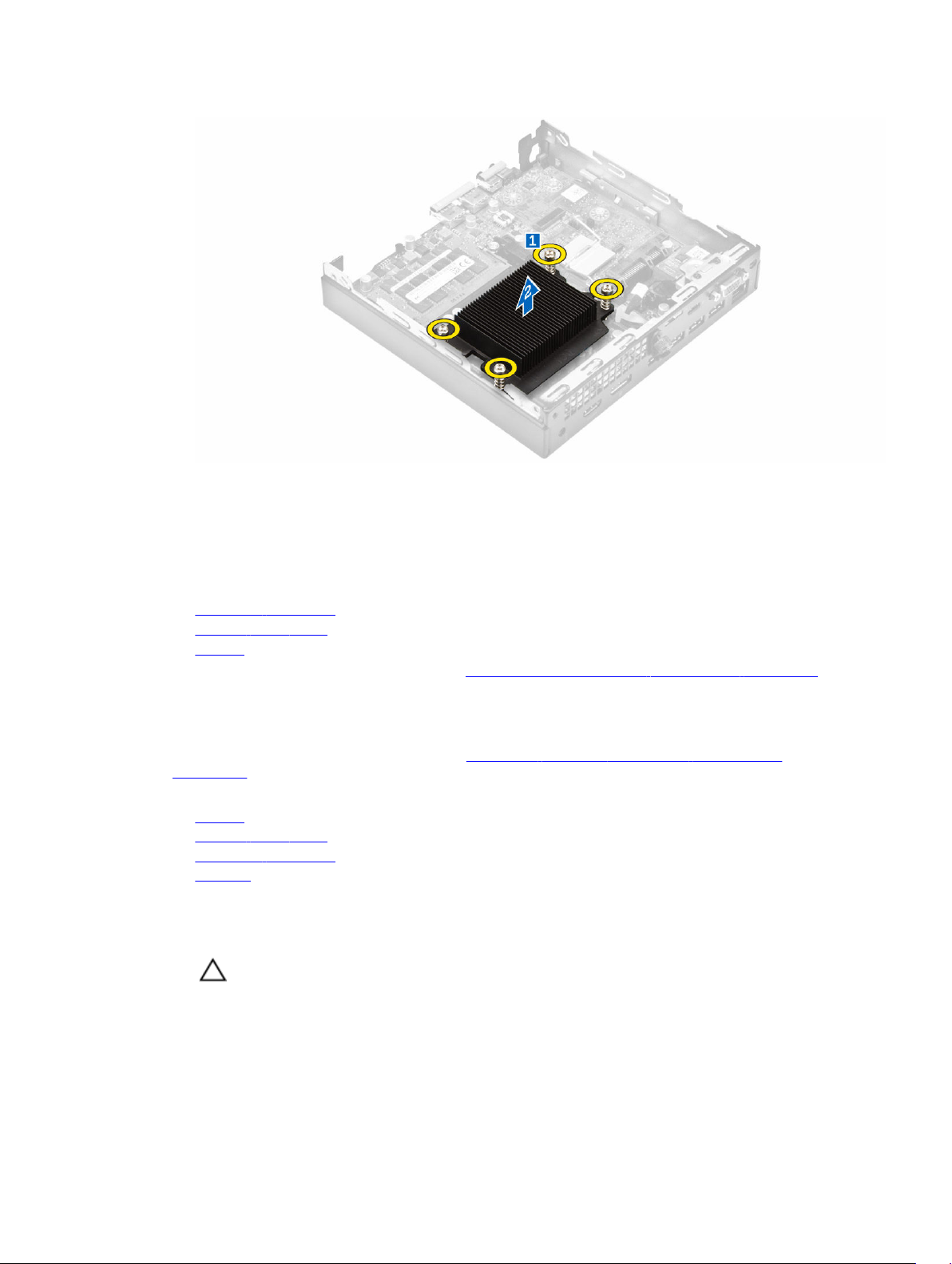
Установка радиатора
1. Установите радиатор на процессор.
2. Затяните невыпадающие винты, которыми радиатор крепится к системной плате.
3. Установите:
a. системный вентилятор
b. жесткий диск в сборе
c. крышку
4. Выполните процедуру, приведенную в разделе После работы с внутренними компонентами компьютера.
Извлечение процессора
1. Выполните процедуры, приведенные в разделе Подготовка к работе с внутренними компонентами
компьютера.
2. Снимите:
a. крышку
b. жесткий диск в сборе
c. системный вентилятор
d. радиатор
3. Чтобы снять процессор, выполните следующее.
a. Отпустите рычаг гнезда, сдвинув рычаг вниз и из-под фиксатора на защитной крышке процессора [1].
b. Поднимите рычаг вверх и снимите защитную крышку процессора [2].
ОСТОРОЖНО: Контакты разъема хрупкие и могут быть повреждены без возможности
ремонта. Будьте осторожны, чтобы не согнуть контакты в разъеме, извлекая из него
процессор.
c. Приподнимите процессор и достаньте его из гнезда [3].
14
